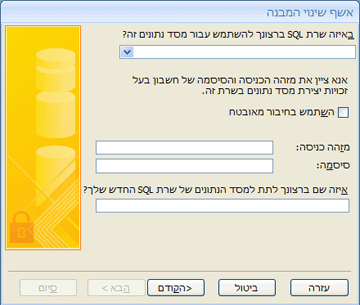פרוייקט של Access הוא קובץ Access (.adp) המספק חיבור ישיר ויעיל למסד נתונים של Microsoft SQL Server באמצעות ארכיטקטורת OLE DB שלך. Microsoft Access 2007 ו- Microsoft Access 2010 מאפשרים לך ליצור קבצי פרוייקט (.adp) חדשים של Access ולעבוד עם פרוייקטים קיימים של Access שיצרת בגירסאות קודמות של Access. מאמר זה מספק הסבר קצר אודות פרוייקטים של Access, שמסביר כיצד פרוייקטים של Access פועלים ב- Access 2007 וב- Access 2010. הוא מסביר גם כיצד ליצור פרוייקט Access חדש ב- Access 2007 וב- Access 2010 וכיצד לחבר פרוייקט של Access למסד נתונים SQL Server קיים.
הערה: Access 2010 היא הגירסה האחרונה של Access התומכת בעבודה עם קבצי פרוייקט של Access (.adp).
במאמר זה
מבט כולל על פרוייקטים של Access
יצירת פרוייקט של Access מספקת כמה יתרונות על-ידי SQL Server לטבלאות או לתצוגות. לדוגמה, בפרוייקט של Access, באפשרותך לבצע שינויי עיצוב באובייקטי SQL Server, כגון טבלאות ותצוגות, וכן ליצור, לערוך ולהשתמש בתכונות אחרות של SQL Server, כגון דיאגרמות מסד נתונים, פרוצדורות מאוחסנות ופונקציות המוגדרות על-ידי המשתמש. לעומת זאת, בעת קישור למסד נתונים SQL Server, אין באפשרותך לבצע שינויי עיצוב באובייקטי SQL Server כלשהם, ובאפשרותך ליצור קישור רק SQL Server טבלאות ותצוגות. עם זאת, קישור מאפשר לך להתחבר למסדי נתונים SQL Server מרובים, בעוד שקובץ פרוייקט של Access (*.adp) יכול להתחבר רק למסד נתונים SQL Server נתונים.
לקבלת מידע נוסף אודות קישור למסד SQL Server, לחץ על המאמר קישור למסד נתונים של מסד נתונים SQL Server נתונים.
פרוייקט של Access אינו מכיל נתונים או אובייקטים המבוססים על הגדרת נתונים. במקום זאת, אובייקטים אלה מאוחסנים במסד SQL Server הנתונים. עם זאת, עבודה עם פרוייקט של Access עדיין דומה מאוד לעבודה עם מסד נתונים של Access. תהליך יצירת טפסים, דוחות, פקודות מאקרו ומודולים זהה כמעט לאלה ששימשו ליצירת מסד נתונים של Access.
ב- Access 2007 וב- Access 2010, באפשרותך ליצור פרוייקטים חדשים של Access ולהשתמש בפרוייקטים שנוצרו בגירסאות קודמות של Access. בנוסף, באפשרותך לנצל רבות מהתכונות החדשות של Access 2007 ו- Access 2010, כגון כלי עיצוב משופרים של טפסים ודוחות, מעצב פקודות המאקרו החדש, כלי עיצוב מותנה משופרים והתאמה אישית של רצועת הכלים. עם זאת, תכונות חדשות מסוימות של Access אינן זמינות בפרוייקטים של Access, כגון קבצים מצורפים, שדות מרובי ערכים, פקד הניווט או פקד דפדפן האינטרנט. בנוסף, תצוגת פריסה אינה זמינה לעיצוב טפסים ודוחות.
תאימות בין גירסאות Access SQL Server אלה
קבצי .adp של Access 2010 תואמים ל- SQL Server 2008 וגירסאות קודמות. ייתכן שגרסאות מאוחרות יותר של SQL Server יהיו תואמות לקובצי .adp של Access 2010, אך ככלל כללי של האגודל, אם ברצונך לשנות אובייקטי SQL מתוך קובץ .adp של Access, גירסת Access חייבת להיות גבוהה יותר מהגירסה של SQL Server. לדוגמה, לא ניתן לשנות אובייקטים במסד נתונים של SQL Server 2008 באמצעות Access 2007. בדומה לכך, לא ניתן לשנות אובייקטים במסד נתונים של SQL Server 2005 באמצעות Access 2003.
חשוב: לפני השדרוג לגירסה חדשה של Access או SQL Server, בדוק תמיד את פרוייקט Access באמצעות הגירסאות החדשות כדי לוודא שכל התכונות פועלות כראוי.
תמיכה בסוג הנתונים ובדיאגרמה
סוגי נתונים של תאריך/שעה
Access 2010 מספק תמיכה מוגבלת עבור ארבעה סוגי נתונים חדשים של תאריך/שעה שנוספו ב- SQL Server 2008:
-
TIME
-
DATE
-
DATETIME2
-
DATETIMEOFFSET
בפרוייקט של Access, באפשרותך ליצור ולעצב טבלאות ותצוגות המשתמשות בסוגי נתונים חדשים אלה. עם זאת, בטפסים ובדוחות, שדות מסוגי נתונים אלה תנהגו כאילו הם שדות טקסט. כתוצאה מכך, לא ניתן להשתמש בתבניות תאריך או ב בוררי התאריכים עם סוגי נתונים אלה.
סוגי נתונים באורך משתנה
ניתן להשתמש בסוגי הנתונים הבאים באורך משתנה בפרוייקטים של Access 2010:
-
VARBIN(MAX)
-
VARCHAR(MAX)
-
NVARCHAR(MAX)
עם זאת, לא ניתן להוסיף או לשנות שדות המשתמשים במציין MAX מתוך פרוייקט של Access.
סוג הנתונים BIGINT
Access 2010 תומך בסוג הנתונים SQL Server BIGINT. עם זאת, ממשק המשתמש של Access אוכף מגבלה נמוכה יותר של -999999999999999999 (כ- -2^60) בניגוד למגבלה הנמוכה בפועל של -2^63. המגבלה העליונה בממשק המשתמש של Access היא 2^63-1, זהה ל- SQL Server.
תכונות שאינן נתמכות
סוגי נתונים
סוגי הנתונים החדשים SQL Server 2008 אינם נתמכים בפרוייקטים של Access:
-
גאוגרפיה
-
גיאומטריה
-
מזהה הירארכיה
Access חוסם מצב עיצוב עבור טבלאות או תצוגות המשתמשות בסוגים אלה.
דיאגרמות מסד נתונים (תצוגת קשרי גומלין)
כתוצאה משלושת סוגי הנתונים שאינם נתמכים המפורטים בסעיף הקודם, לא ניתן לפתוח דיאגרמות מסד נתונים של SQL Server 2008 בפרוייקט של Access.
המלצות עבור פרוייקטים של Access ב- Access 2010
אנו ממשיכים לתמוך ביצירה ובעבודה עם קבצי .adp ב- Access 2010. עם זאת, אנו ממליצים למפתחים להשתמש בכלי העיצוב של SQL Server המסופקים ב- SQL Server Management Studio כדי לעצב אובייקטי מסד נתונים כגון טבלאות, תצוגות ונהדורות מאוחסנות, ולאחר מכן להשתמש בממשק Access כדי לעצב את הטפסים, הדוחות, פקודות המאקרו וה במודולים המקושרים לאובייקטים אלה. הכלים המסופקים על SQL Server מספקים את הממשק החזק ביותר ליצירת SQL Server אובייקטים.
יצירת פרוייקט של Access
השתמש בהליך זה כדי ליצור קובץ פרוייקט חדש של Access (.adp) ב- Access 2007 או Access 2010.
-
בכרטיסיה קובץ, לחץ על חדש. אם אתה משתמש ב- Access 2007, לחץ על לחצן Microsoft Office ולאחר מכן לחץ על פתח.
-
בצע אחת מהפעולות הבאות:יצירת פרוייקט של Access במיקום הקובץ המוגדר כברירת מחדל
-
תחת מסד נתונים ריק, הקלד שם עבור הפרוייקט בתיבה שם הקובץ באמצעות סיומת שם הקובץ .adp
-לחלופין-
יצירת פרוייקט של Access במיקום קובץ אחר
-
תחת מסד נתונים ריק, לחץ על אתר מיקום לשמירת מסד הנתונים.
-
בתיבת הדו-שיח קובץ מסד נתונים חדש, אתר את המיקום שבו ברצונך לשמור את הפרוייקט, או קבל את מיקום ברירת המחדל.
-
הקלד שם קובץ עבור הפרוייקט בתיבה שם הקובץ.
-
ברשימה שמור כסוג , בחר Microsoft Office Access Projects (*.adp) ולאחר מכן לחץ על אישור.
-
-
-
תחת פרוייקט חדש, לחץ על צור.
Access יציג בפניך את ההודעה הבאה:
האם ברצונך להתחבר למסד נתונים SQL Server קיים?
אם ברצונך להתחבר למסד נתונים קיים של SQL Server, לחץ על כן והמשך לשלב 4; אחרת, לחץ על לא ודלג לשלב 5 כדי ליצור מסד נתונים SQL Server חדש.
-
התחברות למסד נתונים SQL Server קיים
-
בתיבת הדו-שיח מאפייני קישור נתונים, הזן את המידע הנדרש עבור הפריטים הבאים:
-
שם שרת
-
המידע הדרוש לצורך כניסה לשרת
-
שם מסד נתונים
-
-
לחץ על בדוק חיבור כדי לוודא שההגדרות נכונות ושהחיבור מצליח.אם החיבור לא מצליח, תיבת הדו-שיח שגיאת קישור נתונים של Microsoft מציגה הודעה המתארת את הבעיה. לחץ על אישור כדי לסגור את ההודעה, בדוק את ההגדרות שלך בתיבת הדו-שיח מאפייני קישור נתונים ולאחר מכן לחץ שוב על בדוק חיבור. כמו כן, ייתכן שיהיה עליך לבדוק עם מנהל SQL Server מסד הנתונים של מסד הנתונים שאתה מתחבר אליו, כדי לוודא שההגדרות שלך נכונות או שהמחשב זמין.
-
לאחר שתיבת הדו-שיח קישור נתונים של Microsoft מציגה את ההודעה בדוק חיבור הצליח, לחץ על אישור כדי לסגור את תיבת הדו-שיח ולאחר מכן לחץ על אישור כדי לסגור את תיבת הדו-שיח מאפייני קישור נתונים.Access מחבר את הפרוייקט למסד SQL Server הנתונים.
-
-
יצירת מסד נתונים חדש SQL Server נתונים
-
בעמוד הראשון של אשף מסד הנתונים SQL Server Microsoft, הזן את המידע הבא:
-
המחשב SQL Server שבו ברצונך להשתמש עבור מסד נתונים זה
-
פרטי הכניסה שלך
-
שם עבור מסד SQL Server הנתונים
הערה: כדי לדלג על תהליך החיבור בשלב זה, לחץ על ביטול. Access יוצר את הפרוייקט, אך אינו מחובר למסד SQL Server נתונים. לפני שתוכל לבצע פעולה עם הפרוייקט, יהיה עליך לחבר אותו למסד SQL Server נתונים, שניתן לבצע באמצעות השלבים בסעיף הבא.
-
-
לחץ על הבא כדי להמשיך.Access מנסה להתחבר למחשב שרת SQL שציינת. אם ל- Access אין אפשרות להתחבר למחשב של SQL Server, מוצגת הודעת שגיאה המתארת את הבעיה. ייתכן שהשם או פרטי הכניסה של מחשב SQL Server שגויים, או שאין לך את ההרשאות הדרושות ליצירת מסד נתונים SQL Server במחשב שציינת. ייתכן שיהיה עליך לבדוק עם מנהל SQL Server מסד הנתונים של מסד הנתונים שאתה יוצר, כדי לוודא שההגדרות שלך נכונות או שהמחשב זמין.
-
לאחר ש- Access מתחבר בהצלחה למחשב SQL Server, האשף מציג את ההודעה: האשף כולל את כל המידע הדרוש לו כדי ליצור את מסד הנתונים SQL Server שלך. לחץ על סיום כדי להמשיך.Access יוצר את SQL Server מסד הנתונים וחיבורו לפרוייקט.
-
חיבור פרוייקט קיים של Access למסד נתונים SQL Server אחר
השתמש בהליך הבא אם יש לך פרוייקט קיים של Access שאינו מחובר למסד נתונים של SQL Server, או אם ברצונך לשנות את SQL Server או מסד הנתונים שאליו הפרוייקט שלך מחובר.
-
בכרטיסיה קובץ, לחץ על פתח. אם אתה משתמש ב- Access 2007, לחץ על לחצן Microsoft Office ולאחר מכן לחץ על פתח.
-
בתיבת הדו-שיח פתיחה, בחר ופתח את הפרוייקט של Access.ייתכן שתופיע תיבת דו-שיח של הודעת אבטחה של Microsoft Office Access . אם אתה נותן אמון במקור מסד הנתונים, לחץ על פתח כדי להמשיך.
-
בכרטיסיה קובץ , לחץ על שרת ולאחר מכן לחץ על חיבור. (אם אתה משתמש ב- Access 2007, לחץ על לחצן Microsoft Office, הצבע על שרת ולאחר מכן לחץ על חיבור.) תיבת הדו-שיח מאפייני קישור נתונים מופיעה.
-
בתיבת הדו-שיח מאפייני קישור נתונים, הזן את המידע הנדרש עבור הפריטים הבאים:
-
שם שרת
-
המידע הדרוש לצורך כניסה לשרת
-
שם מסד נתונים
-
-
לחץ על בדוק חיבור כדי לוודא שההגדרות נכונות ושהחיבור מצליח. אם החיבור לא מצליח, Access מציג הודעת שגיאה המתארת את הבעיה. לחץ על אישור כדי לסגור את ההודעה, בדוק את ההגדרות שלך בתיבת הדו-שיח מאפייני קישור נתונים ולאחר מכן לחץ שוב על בדוק חיבור. כמו כן, ייתכן שיהיה עליך לבדוק עם מנהל SQL Server מסד הנתונים של מסד הנתונים שאתה מתחבר אליו, כדי לוודא שההגדרות שלך נכונות או שהמחשב זמין.
-
לאחר שתיבת הדו-שיח קישור נתונים של Microsoft מציגה את ההודעה בדוק חיבור הצליח, לחץ על אישור כדי לסגור את תיבת הדו-שיח ולאחר מכן לחץ על אישור כדי לסגור את תיבת הדו-שיח מאפייני קישור נתונים.
Access מחבר את הפרוייקט SQL Server מסד הנתונים שציינת.